"휴대폰을 재설정하기 전에 미리 알림을 백업하는 것을 잊었기 때문에 실수로 iPhone에서 미리 알림을 삭제했습니다. 이러한 미리 알림은 나에게 소중합니다. iPhone에서 미리 알림을 다시 받으려면 어떻게 해야 하나요?"
- 아이폰 사용자의 질문
iPhone을 구입하면 미리 알림 앱이 사전 설치되어 있습니다. 알림은 우리 삶에서 중추적인 역할을 하며 어떤 방식으로든 우리에게 도움이 됩니다. iPhone에서 특정 시간이나 위치에 대한 알림을 설정하면 특정 시간에 해야 할 일을 자동으로 알려줍니다. 따라서 중요한 알림을 실수로 삭제한 경우 해당 알림을 복원하는 것이 좋습니다. 하지만 iPhone에서 미리 알림을 복원하는 방법은 무엇입니까? 글쎄요, 모든 것에는 항상 해결책이 있습니다.

1부. iPhone 미리 알림 누락에 대한 FAQ
2부. 1번의 클릭으로 iPhone에서 미리 알림을 복원하는 방법
3부. iCloud 백업을 사용하여 iPhone에서 삭제된 알림을 복구하는 방법
추가 보너스: 데이터 손실을 방지하기 위해 정기적으로 iPhone의 데이터를 백업하세요
다음은 iPhone 미리 알림 누락에 관해 자주 묻는 질문 중 일부입니다.
iPhone에서 미리 알림을 볼 수 없나요? 음, 그 이유는 실수로 미리 알림을 삭제했기 때문일 수 있습니다. 또는 iPhone을 업데이트하여 미리 알림이 손실되었을 수 있습니다.
iPhone에서 실수로 미리 알림을 삭제했다는 사실을 알게 되면 미리 알림을 복원해야 합니다. iCloud에서 백업을 받을 수 있습니다. iPhone 데이터는 항상 iCloud 계정에 백업해 두는 것이 좋으며, 실수로 잃어버리거나 삭제한 경우에도 신속하게 복원할 수 있습니다.
다양한 이유로 미리 알림이 동기화되지 않을 수 있습니다. 다음을 수행해야 합니다.
다음은 iPhone의 미리 알림 동기화를 방해할 수 있는 몇 가지 사항입니다.
iPhone에서 미리 알림을 새로 고치려면 iPhone에서 캘린더 앱을 열고 캘린더 탭을 탭하세요. 그런 다음 목록을 아래로 스와이프하여 알림을 새로 고치세요.
추가 자료:
백업 유무에 관계없이 iPhone에서 삭제된 문자 메시지를 검색하는 방법
iPhone 문자 메시지에서 사진을 쉽게 복구하는 방법 [2가지 뛰어난 방법]
대부분의 iPhone 사용자, 특히 매우 바쁜 사용자는 업데이트 알림에 의존하는 경향이 있습니다. 따라서 알림 앱은 특히 이들에게 필수적인 앱입니다. 알림은 업무와 관련된 중요한 사건을 상기시키는 경향이 있습니다. 그리고 그것들을 잃는 것은 문제가 될 수 있습니다. 하지만 복원할 수 있는 방법이 있습니다. 그렇다면 1 Click으로 iPhone에서 알림을 다시 받으려면 어떻게 해야 합니까? 방법은 다음과 같습니다.
백업하지 않고도 iPhone에서 미리 알림을 직접 복원할 수 있습니다. 이 경우 iPhone 데이터 복구 소프트웨어는 백업 없이 미리 알림을 복원하는 데 도움이 되는 이상적인 도구입니다. 물론 복구 전에 기존 알림과 삭제된 알림을 미리 볼 수 있습니다.
이 iPhone 파일 복구 도구의 주요 특징:
* iPhone에서 실수로 삭제한 알림을 안전하고 신속하게 복구하세요.
* iTunes 백업에서 삭제된 알림을 iPhone으로 가져오세요.
* Apple ID를 사용하여 iCloud 백업에서 미리 알림을 복원하세요.
* iPhone에서 문자 메시지, 사진, WhatsApp 파일, 캘린더 등과 같은 다양한 데이터 유형을 지원합니다.
* Kik/Line/Viber/Facebook에서 손실된 데이터를 안전하게 복구하세요.
* iPhone 데이터를 컴퓨터에 저장하여 데이터 손실을 방지하세요.
* iPhone 14/13/12/12 Pro/11/11 Pro/X/XR/XS, iPad Pro, iPad Air, iPad 4/mini, iPod Touch 8/7/6 iOS 등.
FoneLab iPhone 데이터 복구 소프트웨어를 사용하여 삭제된 알림을 다시 가져오는 방법이 궁금하다면 여기에서 찾아보세요.
1. 이 iPhone 데이터 복구를 PC에 다운로드, 설치 및 실행하십시오. 그런 다음 USB 케이블을 사용하여 iPhone을 컴퓨터에 연결하십시오.

3. 스캔 시작을 클릭하고 복구하려는 미리 알림을 선택합니다.
4. 삭제된 알림을 다시 받으려면 복구를 클릭하세요.

그건 그렇고, 이 iOS 데이터 복구 소프트웨어는 iTunes와 iCloud 백업 모두에서 손실된 알림 및 기타 데이터를 최고 속도로 복구할 수 있는 훌륭한 도구이기도 합니다.
iTunes 백업을 사용하여 미리 알림을 다시 받을 수도 있습니다. iPhone에서 삭제된 목록을 복구하는 방법은 다음과 같습니다.
1. 먼저 iTunes 백업 파일에서 복구를 클릭합니다. 그런 다음 인터페이스에서 하나의 iTunes 백업 파일을 선택하고 스캔 시작을 클릭하여 백업 파일을 스캔하십시오.
2. 스캔이 완료된 후 미리 알림을 클릭하여 iTunes 백업 파일에 있는 미리 알림을 확인하세요.
3. 복원하려는 알림을 찾은 후 해당 알림을 선택하고 복구 버튼을 클릭하세요.
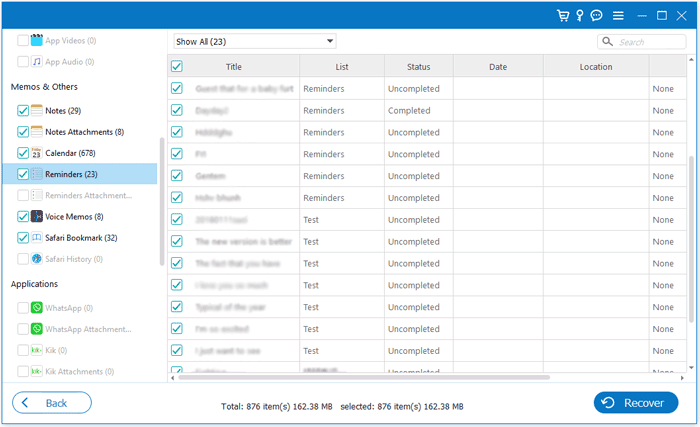
당신은 좋아할 것입니다 : 당신의 iPhone이 정지 되었습니까? 노력 없이 iPhone의 고정을 해제 하려면 이 가이드를 여세요.
iCloud 백업에 미리 알림이 있으면 복원하기가 훨씬 더 쉽습니다. iPhone의 미리 알림이 사라진 경우 다음 단계가 도움이 될 것입니다. 게다가 iOS 기기의 기존 알림을 덮어쓰지 않습니다.
1. iCloud 백업 파일에서 복구 탭을 클릭한 다음 비밀번호를 사용하여 iCloud 계정에 로그인합니다.
2. 미리 알림 옵션을 선택하고 다음을 클릭하여 iPhone에 있는 미리 알림 파일을 검색합니다.
3. iCloud에서 스캔이 완료된 후 왼쪽의 미리 알림을 클릭하면 오른쪽 창에서 자세한 미리 알림을 볼 수 있습니다. 복원할 알림을 선택한 다음 복구를 클릭하여 컴퓨터로 가져옵니다.
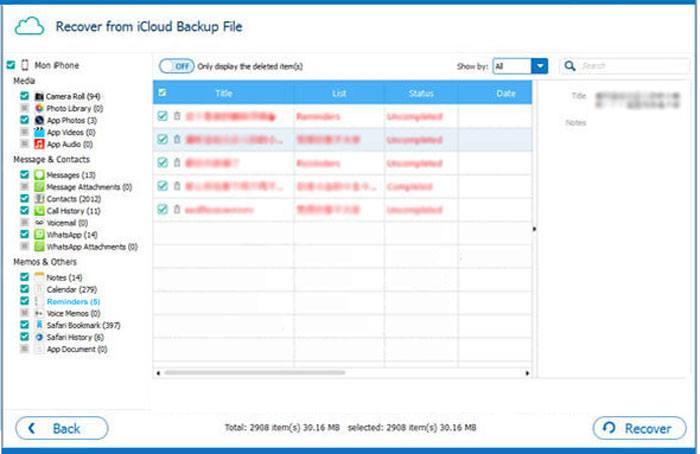
iPhone의 알림이 사라졌나요? iCloud에 백업 미리 알림이 있는 경우 iCloud 백업에서 미리 알림을 쉽게 복원할 수 있습니다. 그러나 복원된 알림은 현재 알림을 대체합니다.
1. 컴퓨터에서 iCloud 웹사이트로 이동하여 Apple ID로 로그인합니다.
2. 설정 아이콘을 클릭하고 고급 아래에서 캘린더 및 미리 알림 복원을 누르세요.
3. 복구하려는 파일을 선택하고 복원을 탭합니다. 그런 다음 확인을 위해 팝업에서 복원을 다시 누르십시오.
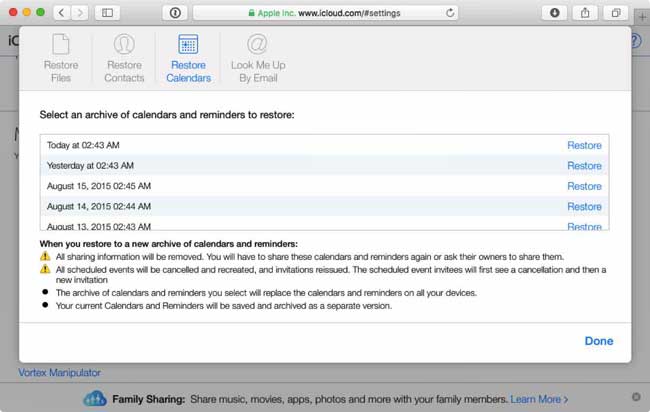
iPhone의 데이터는 기본이며 이를 잃어버리면 많은 좌절감을 느낄 수 있습니다. 또한 분실 시 문제가 발생할 수 있는 중요한 물건이 있을 수도 있습니다. iPhone 알림 및 기타 중요한 데이터를 놓치지 않으려면 정기적으로 iPhone의 데이터를 컴퓨터나 클라우드 서비스에 백업하는 것이 좋습니다.
특히 바쁜 사람이라면 미리 알림을 잃어버리면 화가 날 수 있습니다. 가장 좋은 점은 iPhone에서 미리 알림을 복원하는 데 도움이 되는 효과적인 iOS 데이터 복구 프로그램이 있다는 것입니다. 위의 가이드는 iPhone 알림 복원을 다룰 때 핵심입니다.
관련 기사:
iTunes 없이 iPhone을 백업하는 방법은 무엇입니까? iPhone을 컴퓨터나 클라우드에 백업하는 3가지 방법
아이폰 노트가 사라졌다? iPhone에서 잃어버린 메모를 복구하는 6가지 방법
[해결됨] 백업 없이 iPhone에서 삭제된 연락처를 검색하는 방법은 무엇입니까?
2023년 최고의 iPad 데이터 복구 소프트웨어 리뷰 11개
가능한 모든 방법으로 손상된 iPad에서 데이터를 복구하는 방법
모든 iPhone 시스템 문제를 쉽게 해결할 수 있는 최고의 iPhone 수리 소프트웨어 9개(업데이트된 리뷰)





